随着技术的不断进步,高配置的电脑逐渐成为很多用户的首选。越来越多的人开始关心如何查看电脑内存是否为256GB,以及如何进行相关的检查与管理。本文将全面...
2025-07-02 2 电脑内存
在日常使用电脑过程中,我们可能会遇到内存频率过高导致系统不稳定的情况。此时,了解如何适当降低内存频率,既能保证系统稳定运行,又能避免不必要的性能损失显得尤为重要。本文将详细探讨电脑内存频率降低的方法,并提供一些避免系统不稳定的有效建议。
内存频率指的是内存条数据传输速率的快慢,单位是MHz(兆赫兹)。高频率意味着内存条可以更快地读取和写入数据,从而提升系统性能。然而,当CPU或其他硬件组件不能有效支持高频率内存时,可能会导致系统不稳定,出现蓝屏、死机等情况。

在尝试降低内存频率之前,我们需要先了解当前内存的运行频率。可以通过以下步骤进行检测:
1.在电脑桌面按下Win+R键,输入“dxdiag”,并按回车键。
2.在打开的DirectX诊断工具窗口中,选择“系统”标签页,找到“系统内存”一项查看当前内存频率。
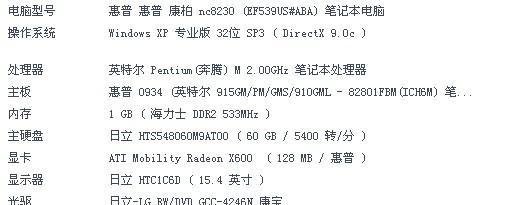
1.BIOS设置法
进入BIOS设置是调整内存频率最直接的方法。具体操作步骤如下:
1.重启电脑,并在启动过程中不断按特定按键(通常是F2、Del或Esc)进入BIOS设置界面。
2.寻找“MemoryFrequency”或“DRAMFrequency”等类似选项,根据主板提供的选项适当降低频率。
3.确认更改后保存设置,重启电脑。
注意:不同主板BIOS界面可能有所不同,请参考主板用户手册。
2.UEFI工具调整
部分现代电脑使用UEFI而非传统的BIOS,可以尝试以下步骤:
1.在系统启动时进入UEFI设置界面,通常是在启动时按F2或F10键。
2.查找“Overclocking”或“DRAMConfiguration”选项,在其中找到内存频率设置,并适当降低。
3.确认无误后保存设置,重启电脑。
3.使用专业软件
一些第三方内存管理软件能够调整内存频率而不必进入BIOS,例如ThaiphoonBurner、IntelExtremeTuningUtility(IntelXTU)等。使用这些软件通常需要一定的电脑知识,操作步骤如下:
1.下载并安装一款内存管理软件。
2.打开软件,找到内存频率设置选项。
3.根据软件提示适当降低内存频率,并保存设置。
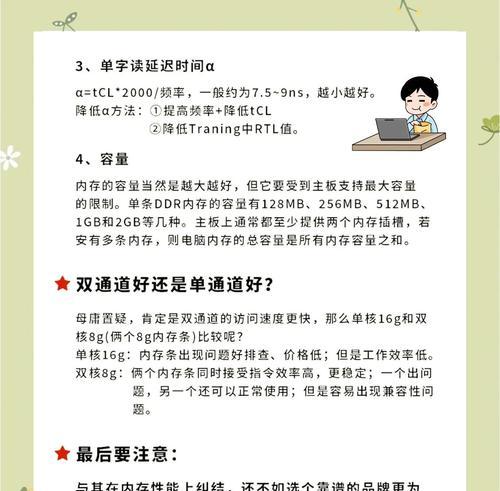
降低内存频率后,应采取以下措施确保系统的稳定运行:
1.运行稳定性测试:通过软件如Prime95、MemTest86+等进行压力测试,确保内存运行在新频率下没有错误。
2.观察系统表现:在降低频率后,长时间观察电脑的运行状态,确保没有蓝屏、死机等异常现象发生。
3.系统备份:在进行频率调整之前,使用系统备份工具备份当前系统状态,一旦出现不稳定情况,可以迅速恢复。
通过上述方法,您可以有效地降低电脑内存的频率,并通过一系列测试确保系统的稳定性。重要的是,调整内存频率应谨慎进行,确保按照主板支持的范围内进行,避免硬件损坏。
请记住,在调整任何硬件设置时,了解和尊重硬件的限制是避免系统不稳定的关键。通过适当的调整和监控,我们可以确保电脑运行得既快速又稳定。希望本文能够帮助您更好地掌控自己的电脑性能,享受顺畅的电脑使用体验。
标签: 电脑内存
版权声明:本文内容由互联网用户自发贡献,该文观点仅代表作者本人。本站仅提供信息存储空间服务,不拥有所有权,不承担相关法律责任。如发现本站有涉嫌抄袭侵权/违法违规的内容, 请发送邮件至 3561739510@qq.com 举报,一经查实,本站将立刻删除。
相关文章

随着技术的不断进步,高配置的电脑逐渐成为很多用户的首选。越来越多的人开始关心如何查看电脑内存是否为256GB,以及如何进行相关的检查与管理。本文将全面...
2025-07-02 2 电脑内存

在使用红米平板电脑的过程中,遇到内存满的情况是十分常见的。内存不足不仅会影响设备的运行速度,还会导致无法安装新应用或存储新的文件。本文将为你提供一些实...
2025-07-02 2 电脑内存

随着电子竞技的火热,越来越多的玩家投身到《英雄联盟》(LeagueofLegends,简称LOL)的怀抱中。然而,不少玩家在享受游戏带来的快感时,却发...
2025-07-02 2 电脑内存
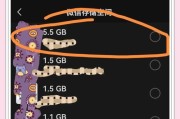
在使用电脑的过程中,我们经常会遇到电脑运行缓慢,甚至出现卡顿现象,而电脑内存占用过高常常是导致这些问题的罪魁祸首。内存占用92%意味着电脑的大部分运行...
2025-06-29 7 电脑内存

内存作为电脑的重要组成部分,其性能直接影响到计算机的整体运行效率。内存频率是指内存条在一定时间周期内所能处理数据的次数,通常以MHz(兆赫兹)为单位。...
2025-06-29 7 电脑内存

随着电脑应用的日益广泛,升级和更换内存成为了提升电脑性能的常见手段。然而,正确的安装方法是保证电脑稳定运行的关键。本文将详细介绍电脑内存安装到机箱的正...
2025-06-29 8 电脑内存